How Can We Help?
Mes cibles ne s’affichent pas dans SynQro
Préambule
Si une ou plusieurs de vos cibles ne s’affiche(nt) pas dans SynQro, il est fort probable que le problème vienne d’une mauvaise configuration réseau, que ce soit au niveau de la tablette, de la cible, ou du PC Superviseur.
Concernant les Cibles et les Tablettes, le sujet est déjà traité dans la fiche « Connexion Cibles/Tablettes <> Routeur (SynQro)« , nous vous invitons donc à la parcourir en premier lieu. Seule la configuration réseau du PC Superviseur sera couverte dans cette fiche.
Pour rappel, en mode Routeur/SynQro, le fonctionnement est différent du mode Point à Point : ce n’est plus la cible qui émet du Wifi via une clé USB dédiée, mais un routeur externe.
L’ensemble des Cibles et des Tablettes Android viennent alors se connecter au routeur ; chaque tablette se voyant « attribuer » une cible via son adresse IP. De plus, chaque tablette connait également l’adresse IP du PC Superviseur de façon à pouvoir apparaître dans l’application SynQro
En bref, tout le monde connait tout le monde, et c’est la tablette qui sert de liant.
Note : Il est donc essentiel que l’App SQ soit lancée sur chacune des tablettes pour que la cible associée apparaisse dans SynQro. C’est elle qui contient la configuration réseau centrale, pour faire communiquer Cibles et SynQro.
Enfin, dans cet article, nous partirons du postulat que vos Cibles, votre Routeur et vos Tablettes sont allumés, opérationnels et fonctionnent correctement. Si vous avez un doute sur ce point, merci de consulter les fiches résolution des autres catégories.
1. IP Superviseur dans l’App Sport Quantum
En ce qui concerne le PC Superviseur, la configuration est très simple : il doit être connecté au Wifi du Routeur, avoir l’IP 10.5.0.200 et c’est tout. Cette IP, qui est renseignée sur chaque Tablette, lui permet de recevoir les informations des cibles.
Par acquis de conscience, commencez donc par vérifier simplement quelle est l’IP du Superviseur renseignée sur vos tablettes. Elle se trouve dans le menu Configuration Réseau, partie « Supervisors »
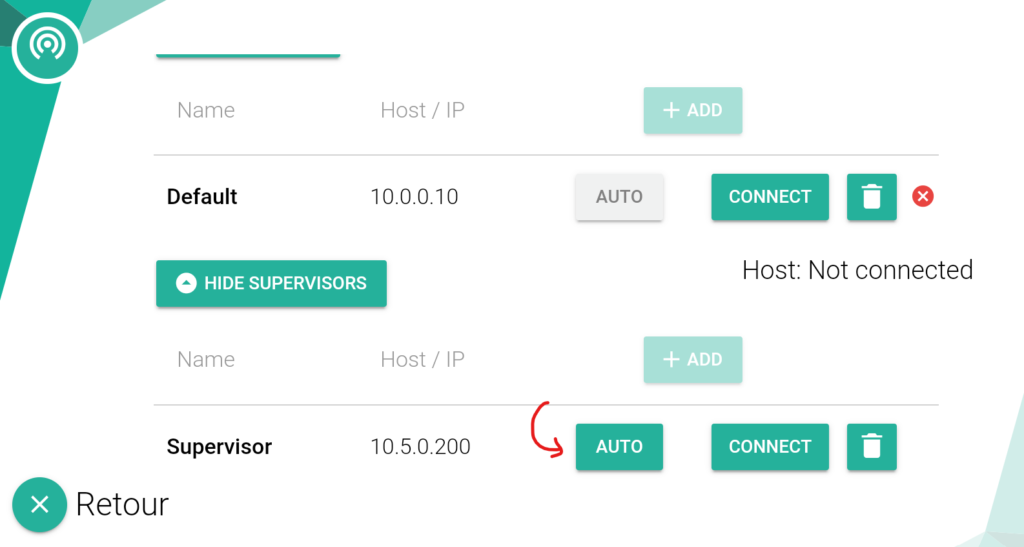
Une fois que vous avez l’IP renseignée sur les tablettes, nous pouvons continuer. Dans cet article, nous partirons donc du principe que c’est 10.5.0.200
2. Contrôle du Wifi enregistré
Commencez par redémarrer complètement l’ordinateur. Ensuite, rendez-vous dans Paramètres Windows > Réseaux et Internet > Wifi > Gérer les réseaux connus et supprimez l’intégralité des réseaux connus.
Reconnectez ensuite le PC Superviseur au Wifi nommé « SQu Routeur XXXX »
Note : normalement, les informations de connexion (Nom du Wifi et Mot de passe) sont inscrits sur ou sous votre routeur directement. Vous y trouverez également l’IP du Router (généralement 10.5.0.250)
3. Configuration de l’IP Fixe
Rendez-vous dans Paramètres Windows > Réseaux et Internet > Wifi
Cliquez sur le Wifi « SQu Routeur XXXX », puis descendez jusqu’à « Paramètres IP / Attribution automatique / DHCP ». Cliquez sur Modifier.
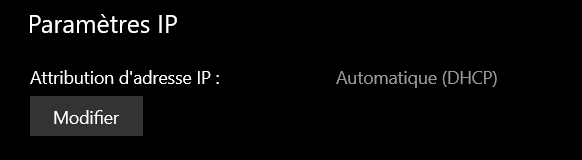
Choisissez alors Manuel, puis cochez IPV4 et entrez les infos suivantes :
Adresse IP : 10.5.0.200 (ou celle relevée sur les tablettes)
Longueur du préfixe : 255.255.255.0
Passerelle : 10.5.0.250 (ou l’IP écrite sur votre Routeur)
Enregistrez. Votre PC Superviseur est normalement désormais connecté au bon Wifi, avec la bonne adresse IP. A ce stade, votre PC Superviseur doit pouvoir dialoguer avec n’importe quel matériel connecté au Routeur ; nous allons le vérifier.
4. Contrôle du Ping
Relevez l’IP d’une de vos cibles au hasard, par exemple 10.5.0.2
Ouvrez un invité de commande Windows, en utilisant les touches Windows + R, en entrez « cmd »
Tapez la commande « ping 10.5.0.2 »
Vous devriez alors obtenir un résultat net, sans aucune perte de paquet
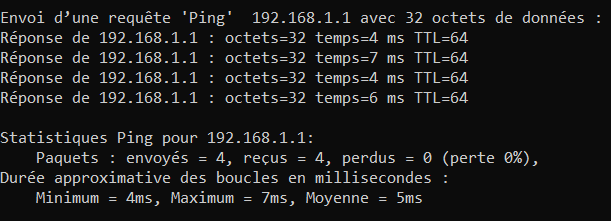
Si ce n’est pas le cas, le problème ne provient à priori pas du PC Superviseur. Merci de consulter la fiche « Connexion Cibles/Tablettes <> Routeur (SynQro)«
5. Ouvrir SynQro
Il ne vous reste plus alors qu’à ouvrir SynQro, et vos cibles devraient apparaître ! Si ce n’est pas le cas, merci de consulter la fiche « Connexion Cibles/Tablettes <> Routeur (SynQro) »
Si après toutes ces vérifications, la situation ne s’améliore pas, merci de
